لماذا استخدام النماذج؟.
من القائمة العائمة ، على اليمين ، يمكنك إدراج عناصر مختلفة:
-الألقاب
– مقاطع فيديو Youtube: يمكنك العثور على الفيديو الخاص بك في أي وقت مباشرةً عن طريق الكلمات الرئيسية من نموذج Google أو ببساطة عن طريق لصق عنوان url الخاص بالفيديو.
-صور: استيراد الموارد من جهاز الكمبيوتر الخاص بك أو استخدام الموارد المتاحة على صور Google.
– الأقسام: يمكن أن يكون استخدام الأقسام مفيدًا لأنها تجزئ الأسئلة التي ستكون مرئية للمتعلم. بالإضافة إلى ذلك ، يمكن إعداد مسار وفقًا للإجابات على أسئلة الاختيار من متعدد: الإجابة الدقيقة تتيح الوصول إلى قسم محدد. هذه الميزة عملية لأنها تساعد المتعلم الذي قدم إجابة خاطئة عن طريق توجيهه إلى قسم يسمح له بمراجعة الأساسيات. لذلك يمكن أن تظهر جميع الأسئلة في صفحة واحدة أو على عدة صفحات.
– أسئلة (أسئلة كثيرة ، سترى …)
نوع الأسئلة التي يمكن دمجها:
فقرات أو إجابات قصيرة تتيح للمتعلم إمكانية إعطاء إجابة قصيرة ، أو إعطاء إجابة طويلة ، أو حتى كتابة أطروحة. من الممكن تحديد الحد الأدنى والحد الأقصى لعدد الأحرف أو لفرض تنسيق الاستجابة. إذا لم يتطابق التنسيق ، يمكن تعيين رسالة خطأ.
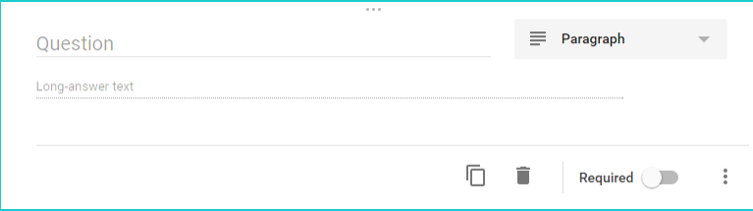
أسئلة متعددة الخيارات:
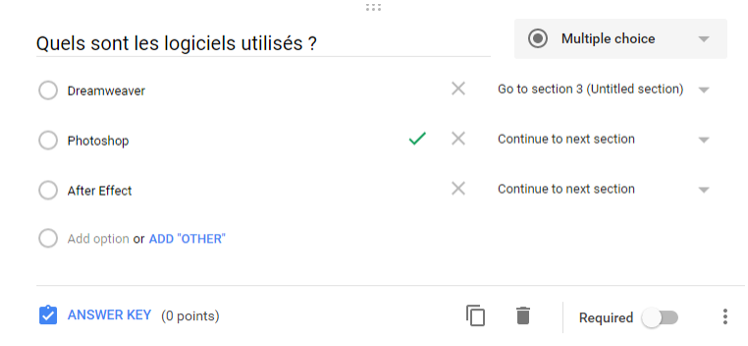
مربعات الاختيار: اختبار أساسي وبسيط ولكنه فعال.
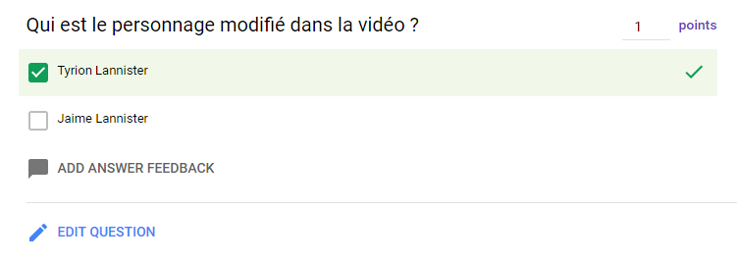
أسئلة مع القائمة المنسدلة:
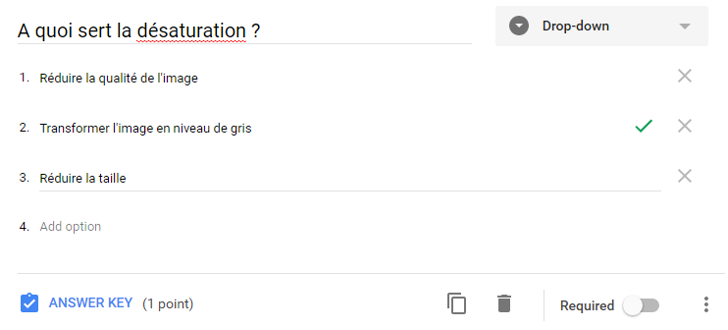
مقياس ليكرت: مفيد بشكل خاص لجمع آراء المتعلمين أثناء استطلاعات الرضا.
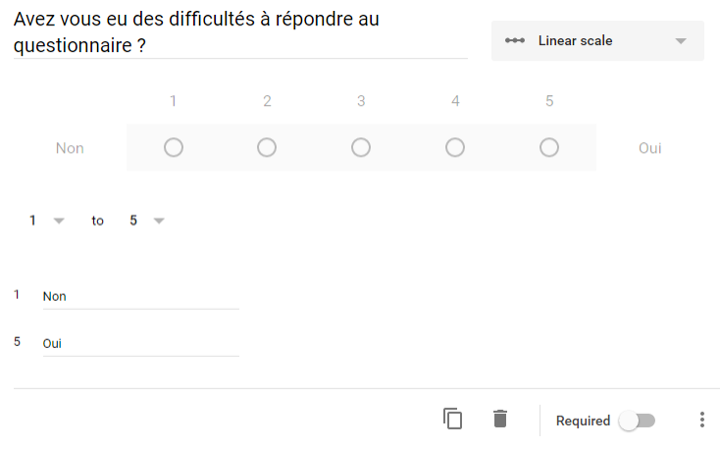
لكل سؤال ، تتوفر لك احتمالات مختلفة:
– ينسخ
– لحذف
– جعلها إلزامية
– عشوائيا تخطيط كل إجابة
– تغيير شكل الرد
– أضف وصفًا يمكن استخدامه كمساعدة. مثال: تذكير بقاعدة رياضية على سبيل المثال تهدف إلى مساعدة المتعلم على إيجاد الإجابة.
إعدادات تحرير السؤال:
من الممكن تكوين الإجابات الصحيحة وتحديد الملاحظات وتعيين عدد من النقاط لكل سؤال.
تسمح نماذج Google ، من خياراتها العامة (العجلة المسننة في أعلى اليمين):
- للسماح للأشخاص بالإجابة على الاستبيان مرة واحدة فقط (يجب عليهم بعد ذلك التعريف بأنفسهم باستخدام – حساب Google) ،
- لإعطاء أو عدم إمكانية المتعلم لتعديل إجاباته بعد الانتهاء من الاستبيان ،
- ما إذا كان سيتم منح حق الوصول إلى الإجابات في نهاية الدورة أم لا ،
- لإعطاء النتيجة التي تم الحصول عليها في نهاية الدورة ،
- لجعل ظهور الأسئلة عشوائيًا ،
- لتلقي إشعار بالبريد الإلكتروني للإكمالات الجديدة …
- وأكثر من ذلك بكثير !
بمجرد إنشاء نموذج Google Forms وتهيئته ، كل ما عليك فعله هو استيراده إلى وحدتك أو موقعك. لا يمكن أن يكون أسهل من ذلك !
كل ما عليك فعله هو الحصول على كود التضمين الخاص بالنموذج:
-
- انقر فوق إرسال (أعلى اليمين).

- انقر فوق علامة التبويب الثالثة (<>) واضبط ارتفاع المربع بحيث يتم عرضه بشكل مثالي.
- انقر فوق إرسال (أعلى اليمين).

كل ما عليك فعله هو نسخ الرابط للصقه في الوحدة أو الموقع أو ما إلى ذلك.
معالجة النتائج:
لعرض الإجابات المقدمة ، انتقل إلى نماذج Google ، واختر النموذج المطلوب وانقر فوق علامة التبويب “الإجابات”.
سيكون لديك حق الوصول إلى الإجابات في شكل إحصائيات (رسوم بيانية) ، أو إلى إجابات كل شخص.
يمكن بالطبع تصدير جميع النتائج بتنسيق CSV.
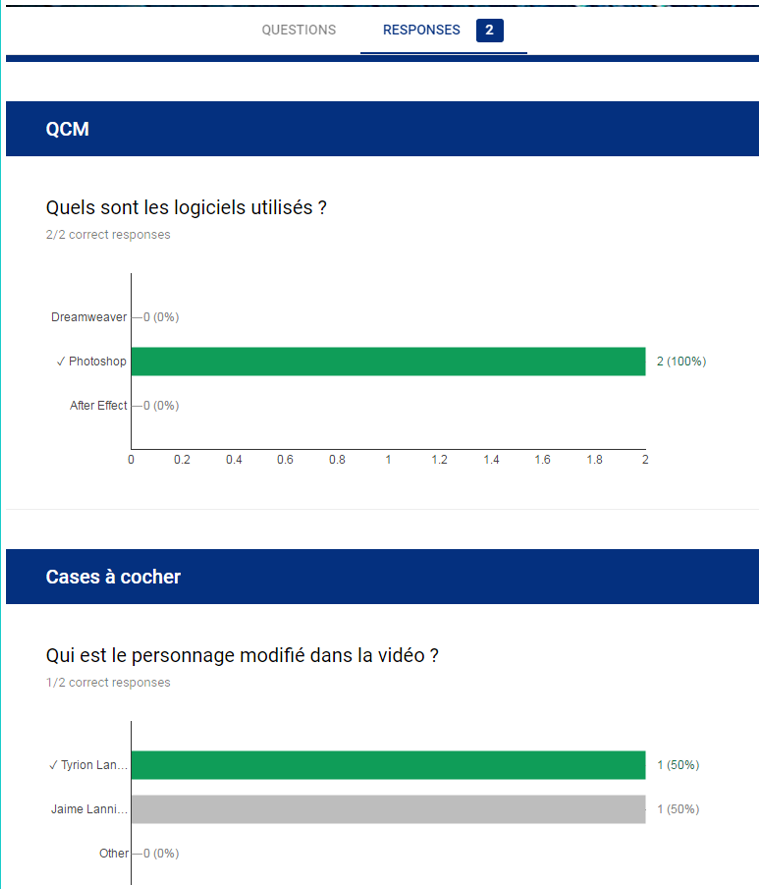
هل كان المقال مفيداً؟شاركه مع أصدقائك ولا تنسى لايك والتعليق

اترك تعليقاً